Относительно недавно компания Microsoft опубликовала инструкцию по изменению тега игрока в Xbox Live. Соответственно теперь каждый пользователь может выбрать себе новое имя. Если оно уже занято другим юзером, то к выбранному тегу просто добавляются цифры (они отображаются не во всех сервисах Xbox). Однако перед тем, как приступить к созданию нового ника, необходимо не только разобраться, как это сделать, но и учесть некоторые особенности.

Выбор нового тега пользователя в Xbox Live
При выборе игрового ника нужно учесть, что бесплатно его поменять получится только один раз, поэтому к выбору имени нужно подойти со всей ответственностью. Первым считается даже тот тег, который был присвоен сервисом автоматически при регистрации. То есть даже если вы не задавали его, он был присвоен при создании профиля.
Полезно! После первого изменения тега, все последующие имена будут платным. Стоимость такой услуги зависит от региона использования сервисов Xbox Live и местной валюты.
Также важно учитывать, что тег игрока может быть признан недопустимым, даже если во время его создания никаких предупреждений не возникало. Например, юзернейм может быть удален, если он считается оскорбительным, коммерческим и т. д.
Как изменить имя в xbox если нет такой функции
Тег может быть написан как латиницей и кириллицей, так и на других языках.
Как изменить ник игрока в Xbox Live через сайт
Для того, чтобы произвести такую замену:
- Переходим на сайт Microsoft и активируем свою учетную запись.
![]()
- Проходим по ссылке social.xbox.com/changegamertag.
- В правом верхнем углу будет указан актуальный тег игрока. Если на экране ничего не отображается, то скорее всего вы вошли не в ту учетную запись, которая привязана к Xbox.
- Вводим новый тег игрока в соответствующем поле и жмем «проверить доступность». В имени должно быть не более 12 символов (проблемы тоже учитываются). Если появляется сообщение о том, что такое имя недоступно, то нужно подобрать другое.
![]()
- Если имя свободно, то нажимаем «Зарезервировать».
Совет! Если понравившийся тег уже занят, то не обязательно добавлять к нему цифры. Например, можно воспользоваться дополнительными символами, такими как #. Это станет уникальным идентификатором имени пользователя.
Как сменить тег через консоль Xbox
Чтобы сменить имя пользователя непосредственно через приставку:

- Нажимаем на кнопку Xbox.
- Выбираем «профиль и система» и свой ник.
- Переходим в «Мой профиль» и находим его настройки, выбираем тег.
- В поле для указания нового тега, указываем желаемое имя и жмем «Проверить». В этом случае действуют такие же правила, то есть если имя занято, то можно дополнить его символами.
- Смотрим, как имя отображается в игровой службе.
- Если все устраивает, нажимаем «Изменить».
как изменить ник на xbox просто
Как поменять имя игрока на консоли Xbox 360
Если вы являетесь пользователем данной приставки, то действия будут следующими:
- Переходим в «Социальные сети» и осуществляем вход.
- Выбираем свой профиль и проходим в раздел «Настройки».
- Находим «Изменить профиль» и далее «Тег игрока».
- Вводим новое имя и жмем «Готово».
- Подтверждаем, что теперь нужно использовать обновленный ник.
Как переделать автономный профиль в тег
Если на Xbox 360 используется автономный профиль, то его можно изменить. Но для этого сначала требуется удостовериться, что у вас есть учетная запись в Microsoft. Также она не должна быть связана с другим тегом.
Последовательность действий следующая:

- Входим в автономный профиль, который требуется преобразовать.
- Нажимаем на «Гид» и далее выбираем «Профиль».
- Нажимаем на «Регистрация Xbox Live» и указываем свое имя.
- Указываем адрес своей электронной почты. Он должен совпадать с тем e-mail, который был использован при регистрации в Microsoft.
- Вводим пароль от учетной записи.
- Проверяем настройки конфиденциальности и соглашаемся с условиями использования сервиса (нужно отметить пункт «Принимаю»).

Когда все будет готово, счет игрока автоматически перенесется из старого автономного профиля в службу Xbox Live.
После того, как игрок зарегистрировал новый тег в Xbox Live, он вступит в силу во всех используемых службах. Это означает, что изменение происходит автоматически, то есть не придется сообщать друзьям об этом. Списки пользователей обновятся сами, сохранится иконка и вся прочая информация.

Выбирать теги стоит очень внимательно. Как правило, повторные изменения обходятся примерно в 10 долларов (то есть примерно 750 руб.). Обойти это условие никак нельзя. Конечно, можно попробовать обратиться в службу поддержки и пробить на слезу ее сотрудников, но такое обычно не проходит.
Если вы случайно допустили ошибку при наборе нового имени, то это также не является проблемой сервиса. Поэтому лучше сначала перебрать наиболее интересные варианты и выбрать подходящий.
Этот тег игрока не подходит попробуйте другой вариант
Games for Windows LIVE использует профиль Xbox и тег игрока, связанные с вашей учетной записью Майкрософт, точно так же, как Xbox 360, приложения и игры Xbox для Windows 8. Некоторые параметры профиля можно изменить изнутри любой игры Games for Windows LIVE.
Изменение тега игрока
При создании профиля Xbox вам был присвоен тег игрока, даже если вы не использовали консоль Xbox 360.
Чтобы изменить свой тег игрока, выполните следующие шаги.
Запустите любую игру Games for Windows LIVE.
Войдите в Games for Windows LIVE с тегом игрока, который необходимо изменить.
Нажмите кнопку Guide на геймпаде или клавишу Home на компьютерной клавиатуре, чтобы открыть Games for Windows LIVE Guide.
Выберите Тег игрока, Редактировать профиль, затем Тег игрока и Сменить тег игрока. Поступайте следующим образом, чтобы изменить свой тег игрока.
Просмотреть или изменить свой профиль игрока
Чтобы просмотреть или изменить профиль игрока Xbox, выполните следующие действия:
Запустите любую игру Games for Windows LIVE.
Нажмите кнопку Guide на геймпаде или клавишу Home на компьютерной клавиатуре, чтобы открыть Games for Windows LIVE Guide.
Выберите свою карту игрока в появившемся меню Guide.
Выберите Изменить профиль игрока.
Чтобы изменить «картинку игрока», которая видна любому, кто просматривает ваш профиль, выберите Картинка игрока, Изменить картинку игрока, затем нужное изображение.
Чтобы изменить «личную картинку», которая видна только друзьям, выберите Картинка игрока, Изменить личную картинку, затем нужное изображение.
Чтобы изменить свой девиз, выберите Девиз.
Чтобы выбрать игровую зону, соответствующую вашему стилю игры, нажмите Игровая зона.
Чтобы изменить Расположение, Имя или Биографию, выберите соответствующую строку меню и внесите изменения.
Нажмите кнопку Home на клавиатуре, чтобы вернуться в игру.
Тег игрока Xbox можно изменить бесплатно

Компания Microsoft в этом году планирует изменение системы пользовательских имен в сервисе Xbox Live. Ранее было анонсировано, что вскоре игроки получат возможность выбрать себе любое имя в сервисе, но если такое имя уже существует, к нему будут добавлены числа (видимые не во всех сервисах Xbox).
Сейчас есть возможность бесплатно изменить тег игрока Xbox Live. Нужно перейти по этой ссылке, авторизоваться и ввести имя. Требования к имени – не более 12 символов, при этом поддерживаются различные языки мира. Имя не может начинаться с цифры, но при этом оно может содержать пробелы.
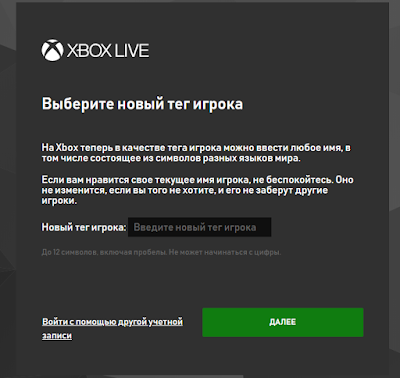
Изменить тег игрока сейчас можно бесплатно, даже если ранее вы уже меняли. Во все сервисы Xbox компания Microsoft добавит новый способ отображения имени игрока в 2020 году, на Xbox One и в мобильном приложении изменения должны произойти в ближайшее время.
Источник: bigliki.ru
Как Изменить Тег игрока Xbox
У вас есть возможность быть кем угодно в онлайн-среде, и это включает в себя создание собственной персоны в игровом сообществе. Правильный выбор тега игрока Xbox-это ваш первый шаг к тому, чтобы показать миру, кто вы есть (или кем хотите быть).

Иногда, однако, тег игрока, который выбирают игроки, сидит не совсем правильно, независимо от того, переросли ли они его или он им просто не подходит. К счастью, изменение тега игрока для Xbox-относительно простой процесс.
В этой статье мы рассмотрим несколько способов изменить тег игрока Xbox, а также другие функции, которые вы, возможно, захотите изменить, например, изображение игрока.
Измените тег игрока Xbox в приложении Xbox
Еще в 2019 году корпорация Майкрософт обновила свою политику тегов игроков, которая влияет на то, как мы решаем создавать наши теги. Внесенное изменение дает вам больше свободы в определении тега. Убедитесь, что ваш тег игрока соответствует приведенным ниже рекомендациям:
- Ваш тег игрока должен быть написан требуемым алфавитом (доступно 13) с ограничением в 12 символов.
- Для пользователей с одинаковым тегом игрока Microsoft представила систему суффиксов. Он предоставляет вам до пяти уникальных цифр на случай, если нужный вам тег уже существует. В этом случае цифры будут отображаться меньше по сравнению с текстом тега.
Помимо нескольких этих основных правил, есть еще несколько, которые могут вас заинтересовать здесь.
Когда вы впервые зарегистрируетесь в учетной записи Microsoft, вы получите автоматически назначенный тег игрока. Вы имеете право изменить его один раз; после этого плата составляет 9,99 доллара.
Чтобы изменить свой тег игрока:
- Откройте приложение Xbox.
- Выберите “Меню”.
- Нажмите на свою игровую картинку.
- Выберите опцию “Настроить”.
- Выберите опцию “Изменить тег игрока”.
Как упоминалось ранее, вы можете один раз бесплатно сменить свой тег игрока. Если вы уже использовали свой бесплатный пропуск, с вас будет взиматься плата в размере 9,99 доллара США на основе платежных данных вашей учетной записи.
Изменение тега игрока Xbox с ПК
Microsoft и Xbox полностью интегрированы, поэтому приложение Xbox должно быть уже установлено в вашей операционной системе Windows 10. Чтобы изменить тег игрока, выполните следующие действия:
- Откройте приложение Xbox из меню “Пуск”.
![]()
- Нажмите на свою фотографию (левый верхний угол).
![]()
- Нажмите “Настроить” (находится под вашим изображением).
![]()
- Перейдите в раздел “Изменить тег игрока”.
![]()
По какой-то неизвестной причине иногда Windows не позволяет вам изменить его. Если вы обнаружите, что это так, вы можете обратиться в службу поддержки Windows.
Другие Варианты
Если вы уже один раз изменили свой тег игрока, вы можете действовать двумя способами: либо создать новую учетную запись Microsoft, либо оплатить новый тег игрока.
Войдите в систему с новой учетной записью Майкрософт:
- Нажмите на значок шестеренки в левом нижнем углу приложения Xbox.
- Выберите “Выйти”.
- Попробуйте снова войти в систему, но на этот раз нажмите кнопку “Войти с другой учетной записью Майкрософт”.
- Для этого лучше завести другую учетную запись, которая еще не подключена к Xbox.
- Войдите в систему с новой учетной записью и настройте новый тег игрока.
Помните, что в новой учетной записи, которую вы создадите, не будет никаких достижений, друзей и других данных, связанных с вашей предыдущей учетной записью.
Конечно, вы всегда можете заплатить комиссию за изменение своего имени в Интернете. Просто выполните процесс изменения тега игрока, как описано выше, и заплатите сбор в размере 9,99 доллара США, связанный с изменением.
Измените адрес электронной почты с тегом игрока Xbox
Адрес электронной почты, подключенный к вашей учетной записи Xbox, указан при первом создании учетной записи Microsoft. Если вместо этого вы свяжете свою учетную запись Xbox с другим электронным письмом, выполните следующие действия:
- Откройте веб-браузер на своем компьютере/Xbox.
- Войдите в свою учетную запись Майкрософт.
- Нажмите “Ваша информация”.
- Выберите “Управление способом входа в Microsoft”.
- Затем “Добавьте электронную почту” и добавьте другой адрес электронной почты.
- Нажмите “Добавить псевдоним”.
- Подтвердите новый адрес электронной почты.
Изменение фотографии профиля тега игрока Xbox
Ваша фотография аватара так же важна, как и ваш тег игрока. Если ваша текущая картинка просто не подходит вам, есть несколько способов изменить ее на консоли Xbox.
- Нажмите кнопку Xbox на контроллере. Перейдите в раздел “Профиль и система”.
- Выберите свой профиль, затем “Мой профиль”.
- Нажмите “Настроить профиль”, затем “Изменить изображение игры”.
- У вас будет три варианта выбора: либо выбрать фотографию из списка, который появится, “Сфотографировать мой аватар” или “Загрузить пользовательское изображение”.
Если вы решите выбрать один из двух вторых вариантов изменения изображения игрока, ознакомьтесь с шагами, перечисленными ниже.
Сфотографируй мой аватар:
- Откройте приложение Редактор аватаров Xbox.
- Вы можете настроить позу своего аватара в приложении.
- Выберите “Сохранить как изображение игрока”.
Загрузите пользовательское изображение:
- Для этого вы можете либо подключить USB-устройство к консоли, либо подключить консоль к OneDrive. Если у вас на консоли нет приложения OneDrive, установите его. Сохраните изображение, которое вы хотите загрузить туда.
- Нажмите кнопку Xbox.
- Найдите “Профиль и система”.
- Найдите свой профиль, затем выберите “Мой профиль”.
- Нажмите “Настроить профиль”.
- Выберите “Изменить изображение игрока”.
- Выберите “Загрузить настроенное изображение” и загрузите изображение либо с USB-устройства, либо с OneDrive.
- Нажмите “Загрузить”.
Функция пользовательских изображений доступна только для аккаунтов для взрослых.
Все имеет свою Цену
Корпорация Майкрософт взимает плату за изменения тегов игроков, чтобы отслеживать своих пользователей и следить за тем, чтобы все соблюдали ее политику в отношении пользователей. Иногда это пригодится в случаях домогательств, когда люди часто меняют имена, чтобы избежать обнаружения. В то время как оплата платы за такое простое дело, как смена имени, может быть хлопотной, получение дополнительной безопасности бесценно.
Вы часто меняете свой тег игрока? Как вы выбираете свой тег игрока? Сообщите нам об этом в разделе комментариев ниже.
Читайте далее:

Как Исправить Код Ошибки Minecraft Утонул

Как играть в Майнкрафт бесплатно

Как установить Discord на Xbox One

Что Такое https://aka.ms/remoteconnect Ошибка и как ее исправить?

Как удалить Microsoft Edge

Различные Модели Xbox One – Руководство
Источник: androidmafia.ru
Изменение тега игрока в Xbox live
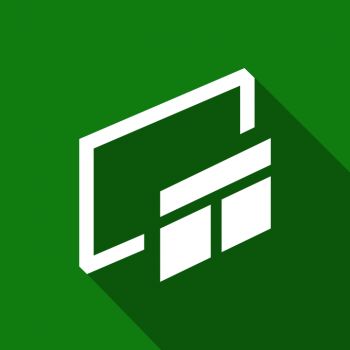
1. Запускаем приложение Компаньон консоли Xbox(Если не установлен скачиваем через поиск в Microsoft Store).
2. Входим в свой личный аккаунт Xbox live(если не авторизовались).
3. Нажимаем на пиктограмму текущей аватарки(Находится под тремя длинными тире).
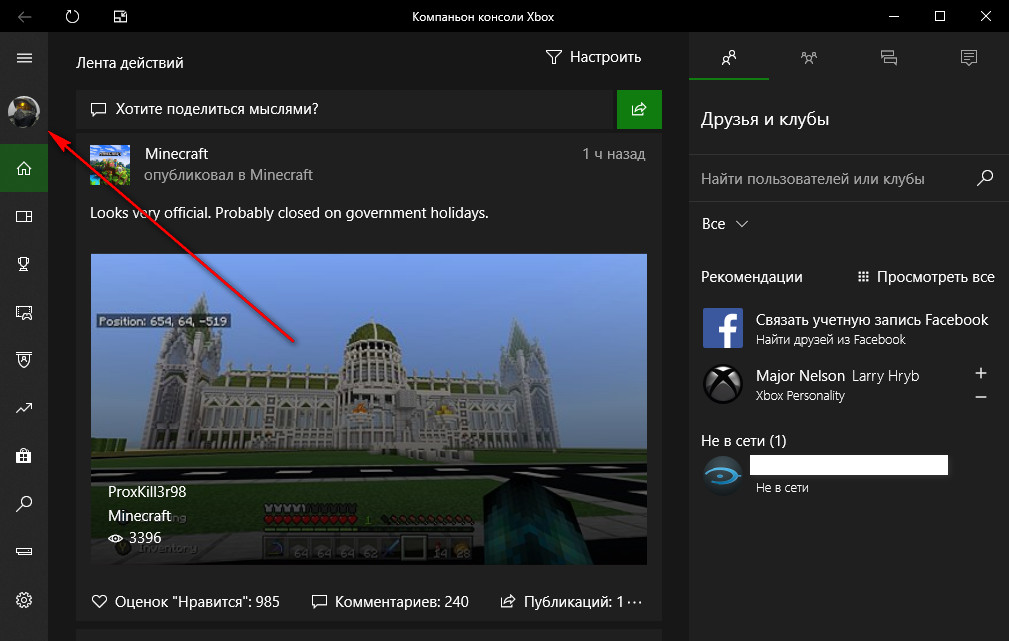
4. Далее нажимаем кнопку «Настроить» и меняем тег игрока на тот который хотим.
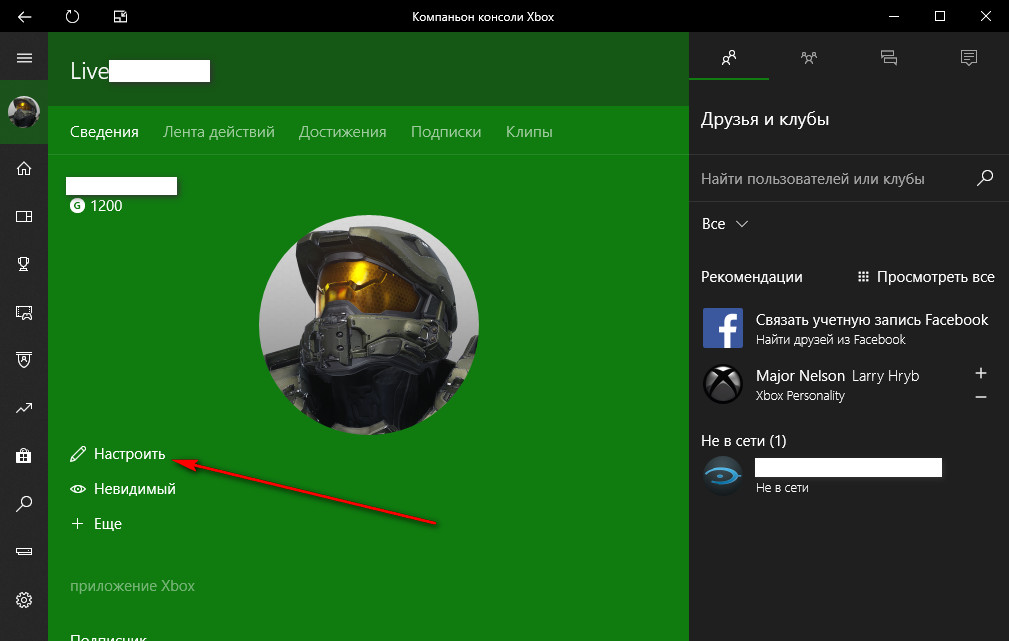
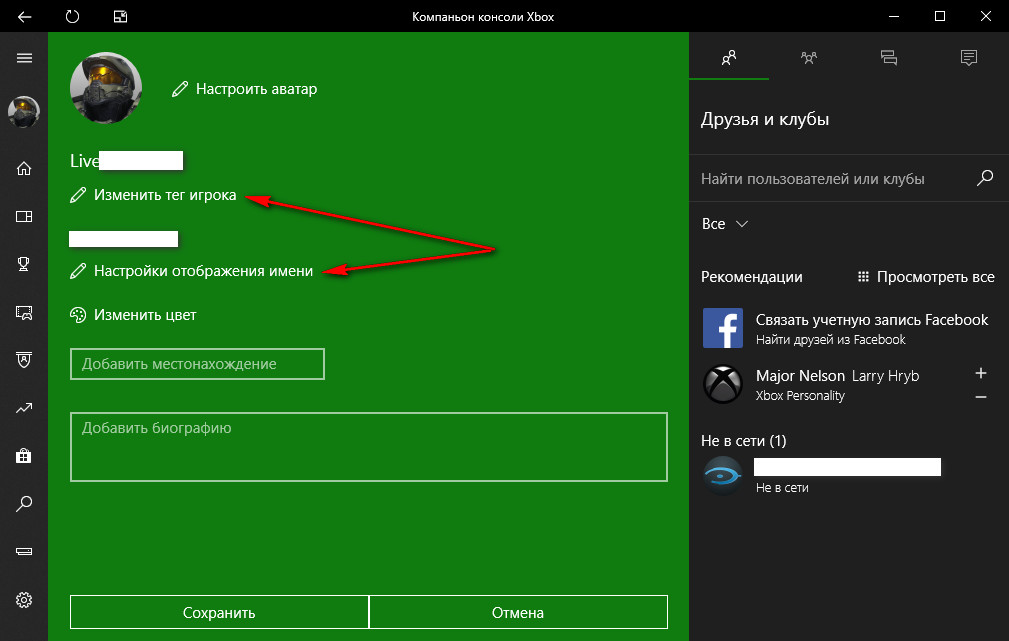
Отнеситесь к изменению ТЕГА игрока серьезно, так как БЕСПЛАТНО его можно поменять только один раз. В последующем чтобы изменить тег игрока, вам необходимо оплатить изменения на сайте Xbox.com.
Источник: denuvo.games





